Efter måneder med rygter og rapporter, Googleendelig frigivet Google Maps til iOS i går. På mange måder er den nye version langt bedre end iOS 5 Google Maps-appen og aktien iOS 6 Apple Maps-app, takket være mere nøjagtige og rigtige kortdata, transitvejledninger, sving-for-sving-navigation og Street View, alt sammen pakket i en brugergrænseflade, der nok er bedre end nogen kort-app på en mobil platform i dag. Hvis du nu bruger Siri til navigation og foretrækker Google Maps frem for Apple Maps (hvem gør det ikke?), Vil du være interesseret i at vide, at der er et simpelt 'hack', som du kan anvende for at få denne funktionalitet til at fungere.
Google Maps har som mange andre iOS-apps enbrugerdefineret URL-skema, som du kan bruge til at starte den fra enhver anden iOS-app. Hacket bruger dybest set denne ordning til at oprette en bestemt URL, gemme den i en kontaktperson, hente den kontaktpersons oplysninger vha. Siri og derefter starte Google Maps med den.
Ordningen starter med comgooglemaps: //? og kan tilføjes flere parametre foran sig, hver af dem adskilt af & operatør. De parametre, vi bruger i denne vejledning, inkluderer saddr, daddr, kørselsvejledning, kortnummer og synspunkter. saddr og daddr er ansvarlige for at indstille oprindelsen og destinationen for din rute mens kørselsvejledning (kørsel / transit / gå), kortmodus (standard / gadesyn) og udsigt (satellit / trafik / transit) angiver, hvordan Google Maps præsenterer sine data for dig.
Først skal du søge efter destinationen denmaps.google.com fra dit skrivebord. Klik bare på linkikonet for at få det direkte link til lokationen. Jeg søgte efter 1 Infinite Loop og fik en meget lang URL til gengæld; vær ikke bange for det, da vi kun behøver at udpakke den forespørgsel, vi søgte efter, hvilket ville være en + uendelig + løkke + california i vores eksempel.

Nu skal et eksempel på en tilpasset URL-ordning se sådan ud:
comgooglemaps://?saddr=&daddr=one+infinite+loop+california&directionsmode=driving&views=traffic&mapmode=standard
Vi forlod saddr parameter med vilje tom, da Google Maps simpelthen bruger din aktuelle placering til udgangspunktet for din rute, hvis det er tilfældet.
Opret en ny kontaktperson, giv den et navn, du kan lide, og gem URL'en under feltet 'startside'.
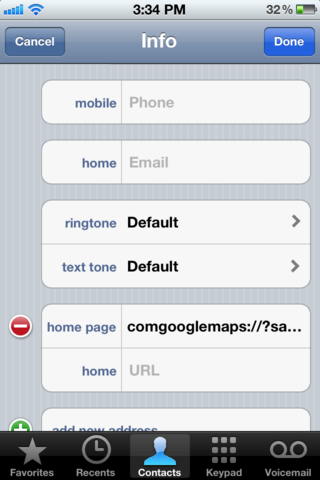
Nu skal du bare fortælle Siri om 'Vis kontaktoplysninger for <kontaktnavn>' åbne kontaktpersonens hjemmeside, så du kan trykke på den for at få rutevejledning i Google Maps.
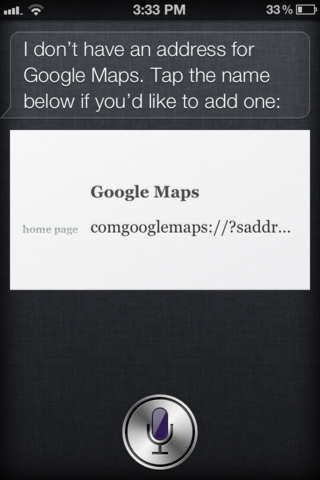
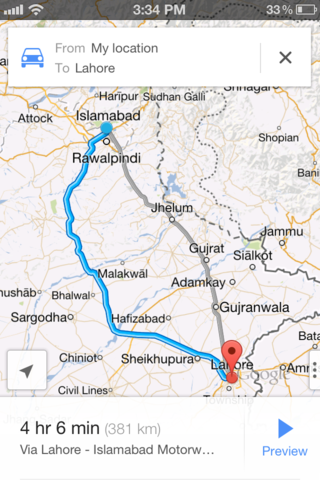
Dette er på ingen måde så problemfrit som at sige ”Navigertil <lokation> ”og få Siri-lancering med kørselsvejledning i Maps (iOS 5), men det er dejligt, hvis du har et par specifikke placeringer, som du har brug for kørselsvejledning til regelmæssigt ved hjælp af Google Maps.
Der er mange flere parametre tilgængelige under Google Maps 'brugerdefinerede URL-skema, som du kan bruge til at fremstille mere kraftfulde personaliserede webadresser. Du kan lære om dem her.
[via Lifehacker]
Opdatering: En enkel, men ikke helt håndfri mådeAt få Siri til at vise Google Maps retninger er at tale ordene "via transit" i slutningen af din anmodning. For eksempel "vis rutevejledning til Dragon City via transit". Dette viser en liste over alle tilgængelige navigationsapps, herunder Google Maps, som du derefter kan vælge fra listen for at få den til at give dig rutevejledning.













Kommentarer